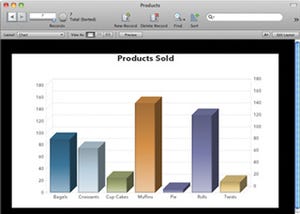FileMakerをバックエンドにしたWebアプリを長期運用する際、メンテナンスに注目しておきたい点はおもに次のとおり。
- イベントビューア、コンソール、FileMaker Admin Consoleを使用したログ確認
- 空き容量の確認 (Windowsの場合はとくにFileMakerをインストールしたドライブ)
- fmsadmin, fmscwpe, fmserver, fmswpcプロセスのCPU・メモリ使用率
- FileMaker Admin Consoleのクライアントビューアでのセッション接続数
今回は「イベントビューア、コンソール、FileMaker Admin Consoleを使用したログ確認」を取りあげる。
ディスクの空き容量が少なくなると何が起きるか
FileMaker ServerとWebアプリケーションをインストールし、長期間運用していくと、ディスクの空き容量が徐々に減っていくことに気がつくはずだ。いつの間にか空き容量が1GBを切っていた、ということもよくある話。
ドライブの空き容量が少なくなっていくと、いくつかの問題が発生する。OS全体のパフォーマンス低下、バックアップ容量の増大などなど。FileMakerの場合、「スケジュールを利用したバックアップに失敗する」問題が発生する。
FileMaker Server Admin Consoleでは「スケジュール」機能が用意されている。ウィザードにしたがって簡単な操作をするだけで、定期的にFileMakerスクリプトを実行したり、公開中のFileMakerデータベースをバックアップすることができる。強力なユーザ支援機能だが、ディスクの空き容量が低下すると、このスケジュールで設定した定期バックアップがうまく動作しなくなる。これはバックアップ時に一時ファイルを作成しようとし、ディスクの空き容量不足で失敗するために発生する。
ここで注意されたいのは、ただ「バックアップスケジュールが動作しない」というわけではないことだ。一時ファイルの作成に失敗したバックアップスケジュールは、該当ファイルを強制的に閉じてしまう。閉じられたファイルは当然Web公開の対象から外れるため、Webアプリケーション側では突然ログインに失敗するようになったり、表示されるべきデータが見えなくなったりする。このように閉じられたファイルはFileMaker Server Admin Console上やコマンドラインのfmsadmin openで復旧させることが可能だが、空き容量を確保しないかぎり、また次回のバックアップスケジュールで閉じられてしまう。
ディスク容量を圧迫するログファイル
ディスク容量を圧迫する要因はサーバの構成によってさまざま。単純にアプリケーションの入れすぎや、プロファイルの肥大など。FileMaker Serverがインストールされている環境で、ディスク容量が減ってきたならまずは次のディレクトリ/ファイルを確認しよう。
Windows環境
- C:\Program Files\FileMaker\FileMaker Server\Logs\Access.log
- C:\Program Files\FileMaker\FileMaker Server\Logs\Event.log
- C:\Program Files\FileMaker\FileMaker Server\Logs\Stats.log
- C:\Program Files\FileMaker\FileMaker Server\Logs\pe_application_log.txt
- C:\Program Files\FileMaker\FileMaker Server\Logs\pe_internal_access_log.txt
- C:\Program Files\FileMaker\FileMaker Server\Logs\web_server_module_log.txt
- C:\Program Files\FileMaker\FileMaker Server\Logs\wpc_access_log.txt
- C:\Program Files\FileMaker\FileMaker Server\Admin\admin-master-tomcat\logs\catalina.*.log
(FileMaker Serverをインストールしたディレクトリに応じて変化)
MacOS環境
- /Library/FileMaker Server/Logs/Access.log
- /Library/FileMaker Server/Logs/Event.log
- /Library/FileMaker Server/Logs/Stats.log
- /Library/FileMaker Server/Logs/pe_application_log.txt
- /Library/FileMaker Server/Logs/pe_internal_access_log.txt
- /Library/FileMaker Server/Logs/web_server_module_log.txt
- /Library/FileMaker Server/Logs/wpc_access_log.txt
- /Library/FileMaker Server/Admin/admin-master-tomcat/logs/catalina.*.log
とくに注意したいディレクトリ/ファイルについては太字とした。これらのファイルはおもに次の用途で記録されている。
- FileMaker Serverのイベント/アクセス/使用状況のログ
- Web公開エンジンのアクセス/エラー/FileMakerエラー/ユーザ(XSLT)ログ
公開しているファイルの内容や、Webアプリケーションの実装にもよるが、これらのファイルはかなりのサイズとなる。たとえばadmin-master-tomcat/logs以下のログファイルは1つ300KBから6MBほどになる。pe_application_log.txtは数10MBから数GBまで肥大することもある。メンテナンス事項でこれらログファイルのサイズをチェックしていなかった場合、気がついたらディスクサイズのほとんどがログファイルで埋まっていた、ということもありえるのだ。
|
|
|
MacOS上での/Library/FileMaker Server/Logs/。10MBを越えるログファイルが3つ |
Windows上でのC:\Program Files\FileMaker\FileMaker Server\Admin\admin-master-tomcat\logs\。4~6MBほどのログファイルが複数 |
これらのログファイルはFileMaker Server Admin Consoleにて記録しないように設定しておくことが可能。しかしまったくログを残さない状態にすると、トラブルの際に切り分けが難しくなるというデメリットがある。必要な分だけログを取るように設定し、古いログファイルは定期的に圧縮して別領域に逃がすなり、削除するといった運用が必要だ。